မာတိကာ
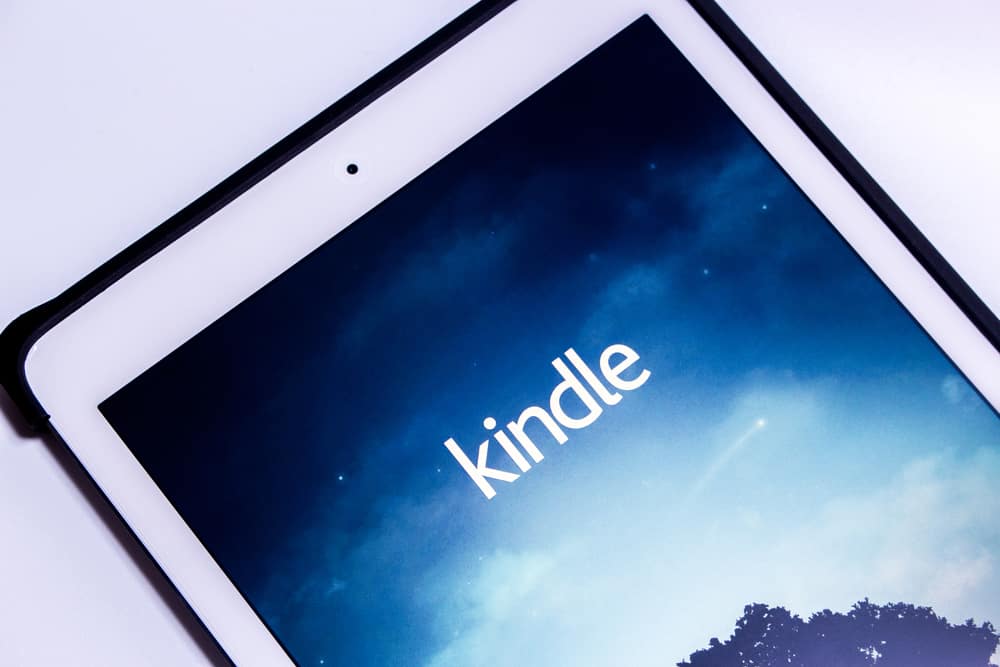
Kindles သည် စာအုပ်များအတွက် အကောင်းဆုံးရွေးချယ်စရာတစ်ခုအဖြစ် လုပ်ဆောင်ပြီး ၎င်းတို့တွင် အလွန်ကောင်းမွန်သော ဘက်ထရီသက်တမ်းရှိသည်။ ဂိမ်းကစားခြင်းနှင့် ရုပ်ရှင်ကြည့်ပါက ဘက်ထရီသည် ကြာရှည်မခံပါ၊ သို့သော် စာဖတ်ရန်အတွက် အသုံးပြုပါက 24 နာရီ ကျော်အထိ အလုပ်လုပ်နိုင်ပါသည်။ သင့်တွင် စံ Kindle၊ Paperwhite၊ Kids Edition သို့မဟုတ် Kindle Oasis ရှိပါစေ၊ အားသွင်းရန် လွယ်ကူပါသည်။
အမြန်အဖြေKindle အား ကွန်ပျူတာနှင့် USB ကြိုးကို ချိတ်ဆက်ခြင်းဖြင့် Kindle အား အားသွင်းနိုင်ပါသည်။ လျှပ်စစ်ပလပ်ပေါက်နှင့် ချိတ်ဆက်ရန် နံရံအားသွင်းကိရိယာကို အသုံးပြုပါ။ အခြားနည်းလမ်းမှာ USB ကြိုးပါသည့် ပါဝါအကွက်တစ်ခုသို့ တိုက်ရိုက်ချိတ်ဆက်ရန်ဖြစ်သည်။
ကြည့်ပါ။: Mac တွင် Keyboard ကို လော့ခ်ချနည်းသင်သည် Kindle ပေါ်တွင် သင့်လက်ကိုကိုင်ထားပြီး ၎င်းအား မည်သို့အားသွင်းရမည်ကို မသေချာပါက၊ သင်သိထားရမည့်အရာအားလုံးမှာ ဤတွင်ဖြစ်သည်။
သင့် Kindle အားအားသွင်းခြင်း
သင့် Kindle အား အားသွင်းရန် နည်းလမ်းနှစ်ခု ရှိပါသည်။ ဤအရာနှစ်ခုလုံးကို အောက်တွင် အသေးစိတ် ဆွေးနွေးပါမည်။
နည်းလမ်း #1- သင့်ကွန်ပြူတာ သို့မဟုတ် လက်ပ်တော့ကို အသုံးပြုခြင်း
ကွန်ပြူတာအသုံးပြု၍ သင့် Kindle အား အားသွင်းရန်အတွက် ပါရှိသော အားသွင်းကြိုး လိုအပ်ပါမည်။ Kindle နှင့်။ ဤအားသွင်းကြိုးတွင် USB အဆုံးနှင့် MicroUSB အဆုံး နှစ်ခုရှိသည်။ သင့်တွင် USB ပါရှိပြီး၊ သင်လုပ်ဆောင်ရမည့်အရာမှာ အောက်ပါအတိုင်းဖြစ်သည်-
ကြည့်ပါ။: Google Home သို့ အသံကြားနိုင်သော ကာစ်တ်လုပ်နည်း- ကြိုး၏ USB အဆုံး ကို သင့်ကွန်ပျူတာ၏ USB ပေါက် သို့ ချိတ်ဆက်ပါ။ 3>။
- Micro USB အဆုံး ၏ ကြိုး သို့ Kindle ၏ အားသွင်းပေါက် ကို ချိတ်ဆက်ပါ> သင့်စက်၏အိမ်၏အောက်ခြေတွင် ဤ port ကိုသင်တွေ့လိမ့်မည်။
- Kindle စတင်သည်နှင့်အားသွင်းရန်၊ အောက်ခြေတွင် ပယင်းမီး ကိုတွေ့ရပါမည်။ စခရင်၏အပေါ်ဘက်ရှိ ဘက်ထရီအိုင်ကွန် တွင် လျှပ်စီးသင်္ကေတ ကိုလည်း သင်တွေ့ရပါမည်။
- Kindle အား အားအပြည့်သွင်းပြီးသည်နှင့် အလင်းသည် ပယင်းမှ အစိမ်းရောင် သို့ ပြောင်းသွားပါမည်။
စက္ကန့်အနည်းငယ်ကြာပြီးနောက် မည်သည့်အလင်းရောင်ကိုမျှ မတွေ့ပါက၊ Kindle သည် အားမသွင်းပါ။ ထိုသို့ဖြစ်လာပါက၊ သင်စမ်းကြည့်နိုင်သော အချို့အရာများမှာ-
- သင်သည် ၎င်းကို ကနဦးတွင် ပလပ်ပေါက်တစ်ခုတွင် ပလပ်ထိုးထားခြင်းရှိမရှိ ကြည့်ရှုရန် အခြား USB port ကို အသုံးပြုပါ။ t အခကြေးငွေ။
- အတင်းပြန်စတင်ပါ ခလုတ်ကို ပါဝါခလုတ်ကို စက္ကန့် 20-30 နှိပ်ပြီး အားသွင်းကြိုးကို ထပ်မံတပ်ပါ။
USB အပေါက်အားလုံးသည် အားသွင်းခြင်းကို မပံ့ပိုးပါ။ ထို့ကြောင့် သင့်ကွန်ပျူတာ၏ USB အပေါက်သည် Kindle အား အားမသွင်းပါက အခြား USB အပေါက်ကို အသုံးပြုကြည့်ပါ။
နည်းလမ်း #2- Wall Charger/Adapter ကိုအသုံးပြုခြင်း
ဤနည်းလမ်းအတွက်၊ သင်သည် Kindle wall adapter လိုအပ်ပါသည်။ Kindle Fire ကဲ့သို့သော အချို့သော Kindle များသည် A/C ပါဝါအဒက်တာဖြင့် လာသော်လည်း အချို့သော Kindle များအတွက် သင်သည် သင့်ကိုယ်ပိုင်ဝယ်ရပါမည်။ အွန်လိုင်းစတိုးဆိုင်များနှင့် အနီးဆုံးနည်းပညာဌာနစတိုးများတွင် USB-to-wall adapter ကို အလွယ်တကူရှာတွေ့နိုင်ပါသည်။
သင့်တွင် adapter ကိုရရှိပြီးသည်နှင့်၊ ဤသည်မှာ အောက်ပါအဆင့်များဖြစ်သည်-
- ပလပ် အဒပ်တာ မှ နံရံပလပ်ပေါက် သို့မဟုတ် ပါဝါအကွက် သို့ပင်။
- ကေဘယ်လ် USB အဆုံး ကို အဒက်တာသို့ ချိတ်ဆက်ပြီး မိုက်ခရို USB အဆုံး အား အိမ်၏အောက်ခြေရှိ Kindle ၏အပေါက် သို့ ချိတ်ဆက်ပါ။
- တစ်ခုတွေ့ရင်အောက်ခြေရှိ ပယင်းမီး ၊ သင့် Kindle အား အားသွင်းနေပါသည်။ နည်းလမ်း #1 ဖြင့်၊ ကဲ့သို့ပင်၊ သင့်စက်၏ညာဘက်အပေါ်ထောင့်ရှိ ဘက်ထရီအိုင်ကွန် တွင် လျှပ်စီးကြောင်း ကို သင်တွေ့ရပါမည်။ အားအပြည့်သွင်းပြီးသည်နှင့် မီးသည် အစိမ်းရောင် ဖြစ်သွားပါမည်။
- စက္ကန့်အနည်းငယ်ကြာပြီးနောက် ပယင်းအလင်းရောင်ကို မတွေ့ပါက၊ အားသွင်းကိရိယာကို အခြားပလပ်ပေါက် သို့မဟုတ် အားပြန်ဖွင့်ပါ သင်၏ Kindle တွင် အားသွင်းကြည့်ပါ။
အကျဉ်းချုပ်
Kindle သည် ရည်ရွယ်ချက်များစွာကို ဆောင်ရွက်ပေးပါသည်။ သင်သည် စာအုပ်ပေါင်း ရာနှင့်ထောင်ပေါင်းများစွာကို ဝင်ရောက်ကြည့်ရှုနိုင်သည့် e-reader ကို ရရှိရုံသာမက အခြားသော မီဒီယာ ရည်ရွယ်ချက်များအတွက် သင်သုံးနိုင်သော စက်ကိုလည်း သင်ရရှိမည်ဖြစ်သည်။ ရုပ်ရှင်ကြည့်ရန်၊ ဂိမ်းကစားရန် သို့မဟုတ် အင်တာနက်သုံးရန် သင်သုံးနိုင်သည်။
ဤဆောင်းပါးသည် သင့် Kindle အား အားသွင်းနည်းကို ပြသထားသည်။ ဤနည်းလမ်းများ အလုပ်မလုပ်ဘဲ သင့် Kindle အား မအားသေးပါက၊ သင်လိုအပ်သောအကူအညီကို ရယူရန် ဖောက်သည်ဝန်ဆောင်မှုနှင့် ဆက်သွယ်ရန် ကျွန်ုပ်တို့ အကြံပြုအပ်ပါသည်။
မကြာခဏမေးလေ့ရှိသောမေးခွန်းများ
ကျွန်ုပ်၏ဖုန်းအားသွင်းကိရိယာကို သုံးနိုင်ပါသလား။ Kindle ကို အားသွင်းဖို့ပါဝါကြိုးကိုချိတ်ဆက်ရန် USB အပေါက်ပါရှိသရွေ့ Kindle အား အားသွင်းရန် မည်သည့်ဖုန်းအားသွင်းကိရိယာကိုမဆို အသုံးပြုနိုင်ပါသည်။ အကောင်းဆုံးအားဖြင့်၊ အားသွင်းကိရိယာသည် အနည်းဆုံး 5W ဖြစ်သင့်သည်။ မဟုတ်ပါက အားသွင်းရန် အချိန်ပိုကြာလိမ့်မည်။
Kindle သည် မည်သည့်အားသွင်းကိရိယာကို အသုံးပြုသနည်း။Kindle အားသွင်းကိရိယာတွင် USB 2.0 နှင့် Micro USB ရှိသည်။ USB ချိတ်ဆက်ကိရိယာကို AC အဒက်တာ၊ ဂိမ်းကွန်ဆိုး၊ ကွန်ပျူတာ သို့မဟုတ် USB အပေါက်ပါရှိလျှင်ပင် ပါဝါအပိတ်သို့ ချိတ်ဆက်နိုင်သည်။
ဘယ်လောက်ကြာလဲ။အားသွင်းရန် Kindle အသေတစ်ခုအတွက် လိုအပ်ပါသလား။Kindle မီးသည် ခဏတာ ပလပ်ထိုးထားသော်လည်း ပယင်းမပြောင်းပါက ဘက်ထရီကုန်သွားပါသည်။ ယေဘူယျအားဖြင့်၊ သင့် Kindle ကိုချိတ်ဆက်ပြီး 30 မိနစ် အတွင်း စတင်အားသွင်းသင့်ပါသည်။
Kindle ကို သင်ပိုမိုအားဖြည့်နိုင်ပါသလား။သင့် Kindle အား အားပိုသွင်းခြင်းကို ရှောင်ကြဉ်သင့်သည်။ အကြိမ်အနည်းငယ်ပြုလုပ်ပါက မည်သည့်အကျိုးသက်ရောက်မှုမှရှိလာမည်မဟုတ်ပါ၊ ၎င်းကို ပုံမှန်ပြုလုပ်ခြင်းဖြင့် ဘက်ထရီသက်တမ်းကို ပိုမိုဆိုးရွားစေနိုင်ပါသည်။
